Kaip įjungti tamsųjį režimą „Windows 11“.
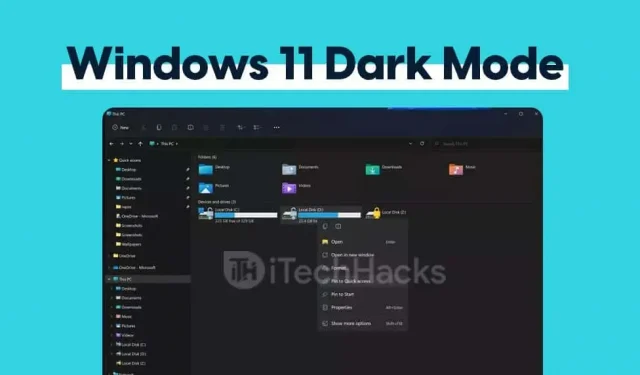
Daugelis vartotojų mėgsta „Windows 11“ tamsųjį režimą. Vartotojai savo įrenginius gali naudoti tamsiuoju režimu naktį, nevargindami akių ir atrodo stilingiau. Tamsusis režimas iš pradžių buvo pristatytas „Windows 10“, o dabar pasiekiamas „Windows 11“. Vartotojai gali lengvai įjungti tamsųjį režimą sistemoje „Windows 11“, pakeisdami nustatymus. Šiame straipsnyje bus paaiškinta, kaip įjungti tamsųjį režimą sistemoje „Windows 11“ naudojant nustatymus.
Įgalinkite „Windows 11“ tamsųjį režimą naudodami nustatymus
Norėdami įjungti tamsųjį režimą „Windows 11“, atlikite šiuos veiksmus:

- Atidarykite kompiuterio pradžios meniu, tada suraskite nustatymus ir atidarykite jį. Norėdami atidaryti kompiuterio nustatymus, vienu metu galite paspausti „Windows“ klavišą + I.
- Dabar eikite į nustatymų personalizavimo skyrių.
- Kairėje šoninėje juostoje spustelėkite spalvų parinktį.
- Skiltyje Spalva pamatysite parinktį Pasirinkite spalvą. Dabar išskleidžiamajame meniu galite pasirinkti tamsią, šviesią arba tinkintą spalvą.

- Šviesa – „Windows 11“ įjungs šviesos režimą. Pagal numatytuosius nustatymus jūsų kompiuteris veikia lengvuoju režimu.
- Tamsus. Tai perjungs jūsų kompiuterį į tamsųjį režimą.
- Pasirinktinis. Naudodami šią parinktį galite nustatyti, kurie „Windows“ elementai bus rodomi tamsiuoju režimu, o kurie – šviesiu.
Štai kaip galite įjungti tamsųjį režimą naudodami „Windows 11“ nustatymus.
Pakeiskite temą į tamsią nesuaktyvinę „Windows“.
Aukščiau pateiktame metode aptariama, kaip pakeisti spalvą į tamsią. Jei norite visiškai pakeisti „Windows 11“ išvaizdą, tai galite padaryti atlikdami šiuos veiksmus:

- Eikite į kompiuterio nustatymus iš pradžios meniu. Arba tiesiog paspauskite „Windows + I“ klavišų kombinaciją, kad atidarytumėte kompiuterio nustatymus.
- Dabar nustatymuose eikite į personalizavimo skyrių.
- Spustelėkite temos parinktį, kurią rasite kairėje šoninėje juostoje.
- Slinkite žemyn, kad dešinėje lango pusėje rastumėte temos keitimo skyrių. Spustelėkite tamsiąją „Windows“ temą. Viršuje pamatysite dabartinę „Windows“ temą (tamsią). Tai pakeis dabartinę temą į tamsią. Tamsioji tema bus pritaikyta visai „Windows“ vartotojo sąsajai.
Baigiamieji žodžiai
Tai užbaigia tamsaus režimo įgalinimo Windows 11 asmeniniame kompiuteryje per nustatymus ir tai turės įtakos tik sistemos vartotojo sąsajai ir programoms, kurių vartotojo sąsaja nustatyta kaip numatytoji. Jei programos vartotojo sąsaja nustatyta į šviesią, pirmiau nurodytas nustatymas neįjungs tamsaus režimo toje programoje. Todėl, jei norite naudoti tamsųjį režimą visose programose, įsitikinkite, kad jų tema / vartotojo sąsaja nustatyta kaip numatytoji.



Parašykite komentarą